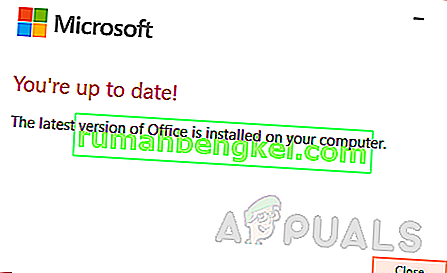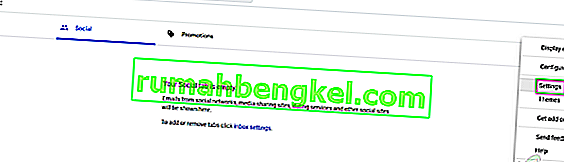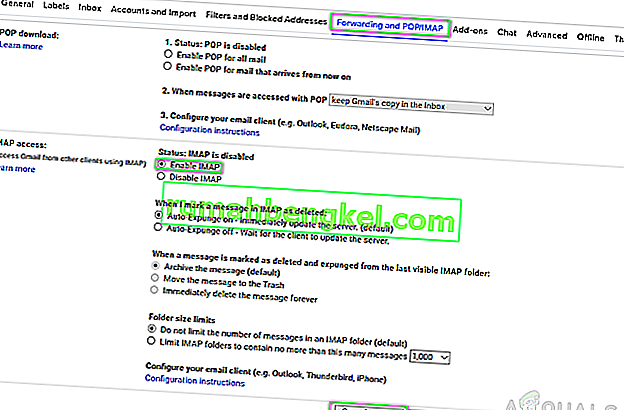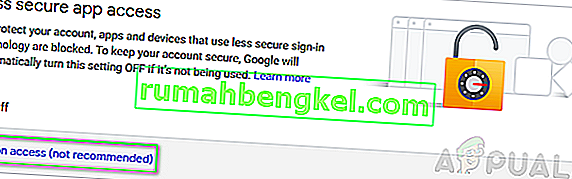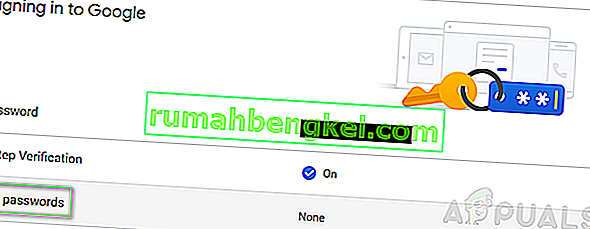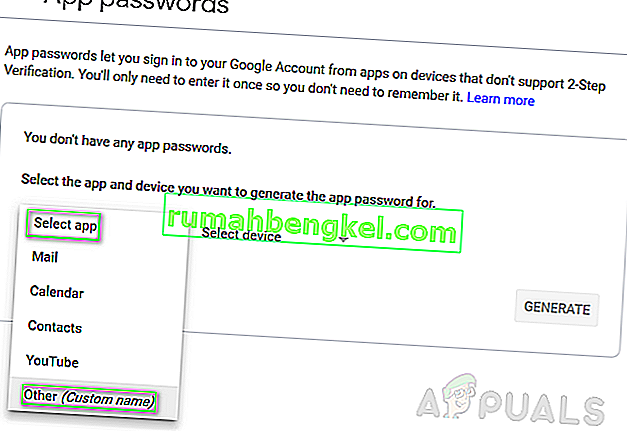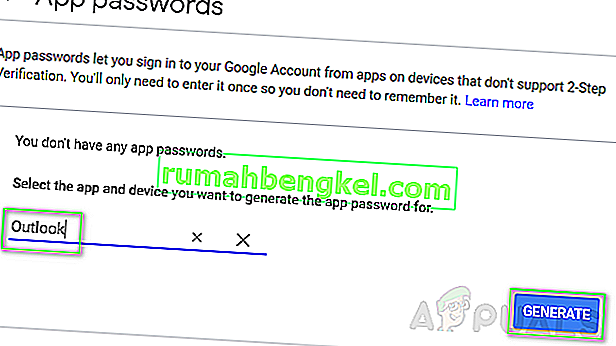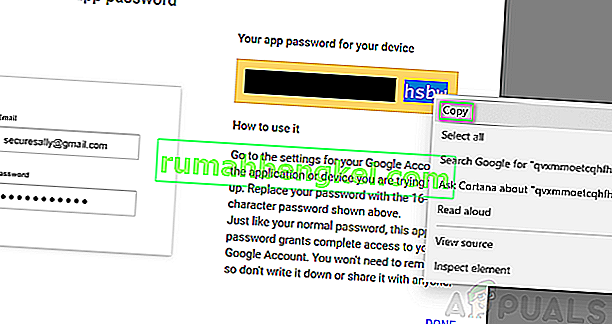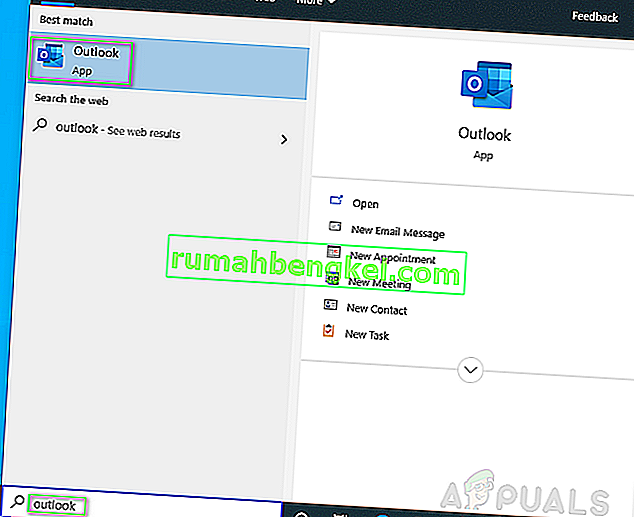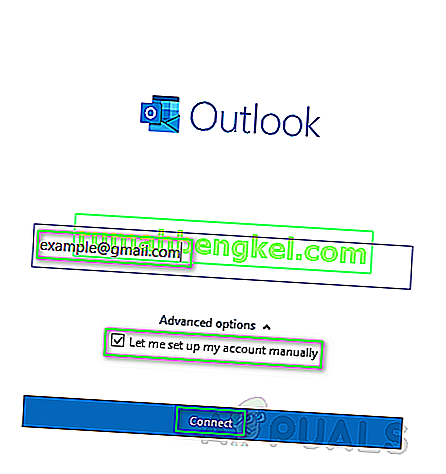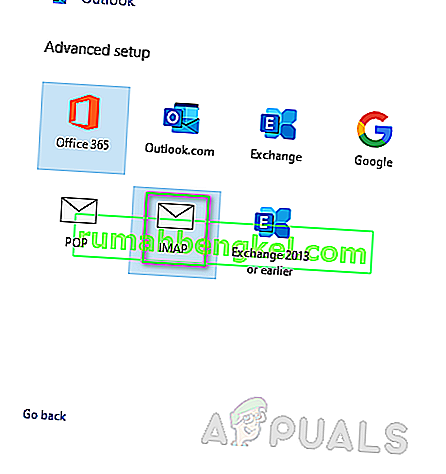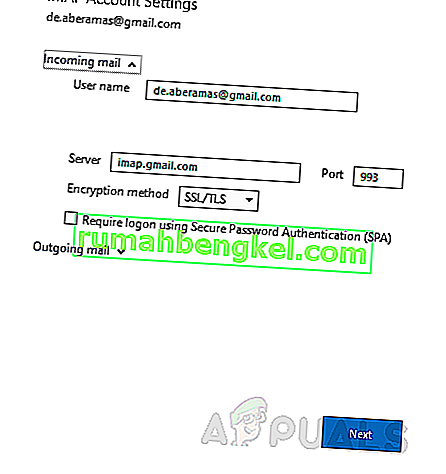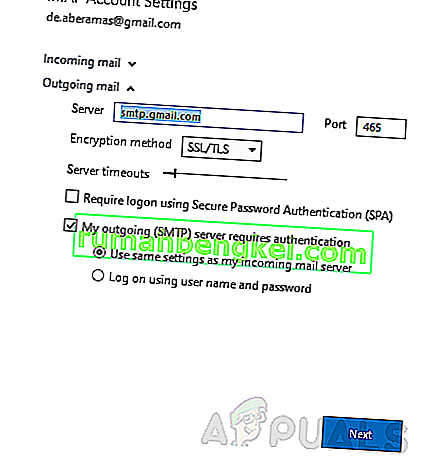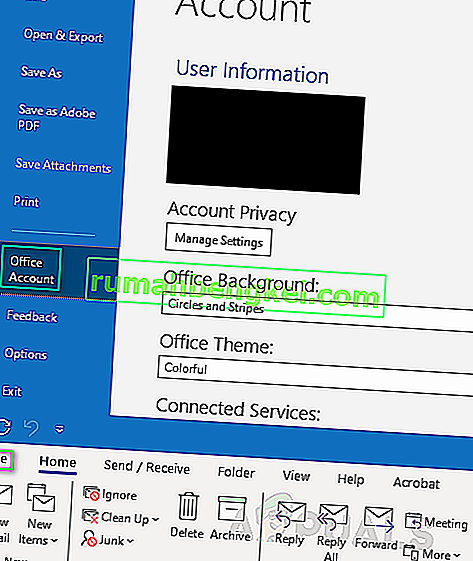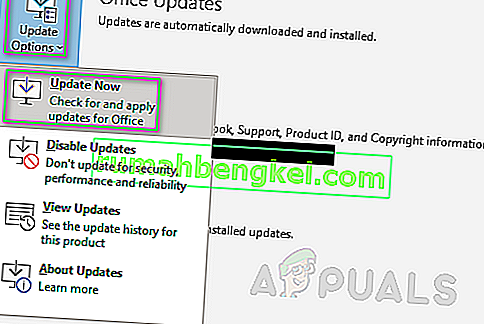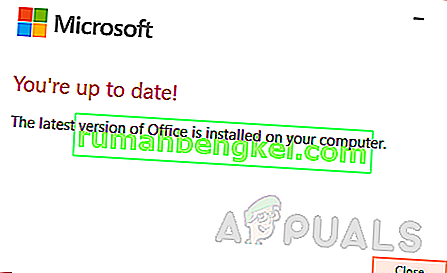Microsoft Outlook הוא חלק מ- Microsoft Office Suite המסייע למשתמש לנהל את המידע האישי שלו. זהו לקוח דוא"ל לשימוש עיקרי אך הוא כולל גם תכונות כמו לוח שנה, מנהל קשר, מנהל משימות וכו 'למשתמש לתזמן את חיי היומיום שלו.

אי 78,754 מהווה נקודת כניסה ב האינטרנט Microsoft Outlook שגיאה שחווים אדם כאשר ניסיונות למשתמש לגשת לחשבון Gmail שלו / שלה. תקלה ב- IMAP גורמת לשרת הדואר לכבות בכוח את הלקוח בזמן שניסה להשיג גישה לדוא"ל המשתמש באמצעות פלטפורמת Microsoft Outlook.
שגיאה זו מופיעה בדרך כלל במקרים; כאשר אישורי הכניסה למשתמש אינם מזוהים, כאשר המשתמש מנסה לגשת לחשבונו ממכשיר / מיקום חדשים, כאשר גוגל מזהה כניסה למשתמש חשודה, כאשר נדרשת סיסמה ספציפית לאפליקציה בכניסה. במקום סיסמת החשבון הרגילה או כל מצב דומה אחר. הודעת השגיאה מוצגת למשתמש באופן הבא:

לפני שנמשיך הלאה, אתה צריך להבין קצת את פרוטוקול הגישה לאינטרנט (IMAP).
מהו שרת IMAP?
IMAP היא פלטפורמת פרוטוקול דואר אלקטרוני סטנדרטית המאחסנת הודעות בשרת דואר ואז מאפשרת למשתמש להציג, לתפעל ולארגן את הודעות הדוא"ל כראות עיני המשתמש. ההודעות המאוחסנות בשרת הדואר נשמרות במקור במחשב המשתמש.
IMAP מאפשר גם למשתמש לגשת לכל פקדי הדואר הראשי במספר לקוחות דואר (Outlook, MailExplorer וכו ') גם במכשירים שונים, ומסנכרנים הכל בזמן אמת, כלומר משתמש יכול להגדיר את חשבון הדואר שלו בלקוח שולחן העבודה של Microsoft Outlook. כמו גם באפליקציית אנדרואיד / אייפון של Outlook בו זמנית.
מה גורם לשגיאת IMAP של Gmail 78754 ב- Outlook?
כפי שהודגם כבר במצבים שלעיל, שגיאה זו עשויה להיווצר מסיבות רבות. המדווחים ביותר הם כדלקמן:
- כניסה חשודה: כאשר גוגל מזהה כניסה חשודה בחשבונך. הכניסה לחשבונך בציר זמן מוזר יכולה להוות דוגמה לכניסה חשודה.
- אישורי כניסה לא נכונים : כאשר הסיסמה שהגישה המשתמש אינה מזוהה או שגויה. הקפד לבדוק את Caps Lock לפני הזנת הסיסמה שלך, שכן סיסמאות המוגנות על ידי Google תלויות באותיות רישיות.
- מכשיר או מיקום אחר: כאשר המשתמש מנסה לגשת לחשבון ה- Gmail שלו ממיקום אחר או ממכשיר חדש.
- אימות דו-שלבי: מכיוון שגוגל מספקת בדיקת אבטחה נוספת זו, ייתכן שזו הסיבה מאחורי השגיאה. סיסמא ספציפית ליישום עשויה להידרש גם לפני הכניסה במקרים מסוימים.
- תצורת IMAP: הגדרות שרת IMAP שגויות עלולות להוביל לשגיאה זו. מלכתחילה IMAP שאינו מופעל עלול לגרום גם לשגיאה זו.
- תצורת Outlook: תצורת Outlook מיושנת עשויה להוביל גם לשגיאה זו, כלומר יתכן שהוגדרו יציאות שגויות, ייתכן שלא נבחרה IMAP לשרת הדואר וכו '.
- לקוח מיושן: לקוח Microsoft Outlook מיושן עלול גם לגרום לשגיאה זו מכיוון שיש צורך לעדכן את מסד הנתונים שלו באופן יומיומי לצורך סביבת עבודה אידיאלית.
פתרון 1: אמת מחדש את אישורי הכניסה שלך ל- Gmail
כל שעליך לעשות הוא פשוט לאמת מחדש את אישורי הכניסה שלך כך שהם יהיו נכונים בכל דרך אפשרית. אם זהו מקור השגיאה, סביר להניח שפתרון זה יעבוד. לפיכך, זו צריכה להיות נקודת השיחה הראשונה שלך. לאחר אישור פרטי הכניסה שלך, בצע בדיקת כניסה ב- Outlook באמצעות מחשב או מכשיר נייד והפתרון צריך להיפתר.

הערה: מכיוון שהסיסמאות המוגנות על ידי Google תלויות רישיות, הקפד לבדוק את מקש Caps Lock כדי למנוע טעויות.
פתרון 2: הפעלת IMAP ואפשר אפליקציות פחות מאובטחות ב- Gmail
כפי שהוסבר קודם, יש צורך בשרתי IMAP בכדי לגרום ל- Microsoft Outlook לעבוד כראוי. לפיכך, חובה לאפשר זאת. במקרה שמשתמשים השביתו אותו, הם עלולים להתמודד עם שגיאה זו. באפשרותך לאפשר זאת על ידי ביצוע השלבים הבאים:
- פתח את דף הכניסה של Gmail מדפדפן האינטרנט שלך.
- היכנס ל- Gmail עם פרטי חשבונך.
- בפינה השמאלית העליונה, לחץ על סמל גלגל השיניים ובחר הגדרות מהתפריט הנפתח.
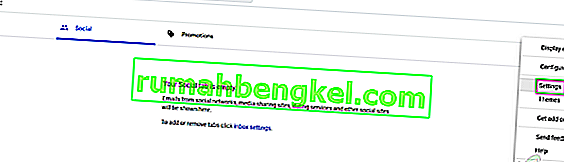
- עבור לכרטיסייה העברה ו- POP / IMAP ובחר הפעל IMAP ממש ליד גישה ל- IMAP .
- לחץ על שמור שינויים .
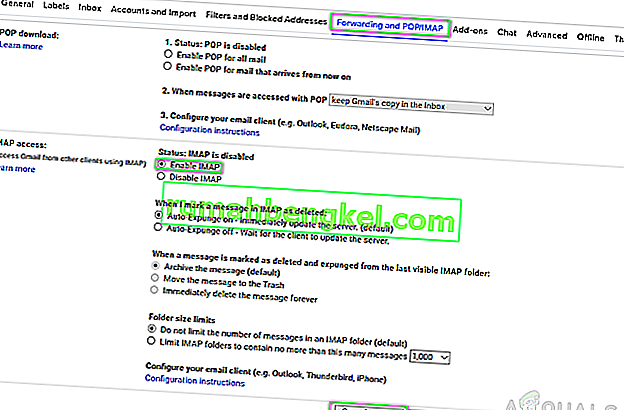
בנוסף לכך, הפעלת אפשר ליישומים פחות מאובטחים תכלול את המשתמש להיפטר משגיאה זו מכיוון שלקוח Microsoft Outlook עשוי להיות מוכר כאפליקציה פחות מאובטחת על ידי גוגל, לפעמים.
הערה: וודא שלא מופעלת אימות דו-שלבי לפני הפעלת תכונה זו מכיוון שבמקרה שהפעלת אותה, אפשרות זו לא תהיה זמינה עבורך עם התראה 'הגדרה זו אינה זמינה עבור חשבונות עם אימות דו-שלבי מופעל. . חשבונות כאלה דורשים סיסמה ספציפית ליישום לגישה פחות מאובטחת לאפליקציות 'כמוצג להלן.

- כשעוד מחובר, נווט לדף האבטחה של Google מדפדפן האינטרנט שלך.
- גלול מטה כדי למצוא גישה פחות מאובטחת לאפליקציה ולחץ על הפעל גישה (לא מומלץ) כדי להפעיל תכונה זו.
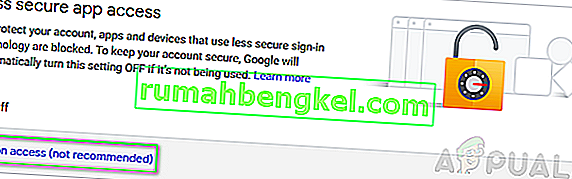
- נסה להיכנס ללקוח Microsoft Outlook. כעת יש לפתור בעיה זו.
פתרון 3: צור סיסמה ספציפית לאפליקציה (אם האימות הדו-שלבי מופעל)
כפי שנדון קודם, אינך יכול להפעיל את התכונה אפשר פחות אפליקציות מאובטחות יותר על ידי שירותי הדואר של גוגל אם יש לך בדיקת אבטחה נוספת, כלומר אימות דו-שלבי מופעל. במקרה זה, על המשתמש ליצור סיסמה ספציפית לאפליקציה לפני שהוא / היא יוכל להתחבר ללקוח Microsoft Outlook שלך. בצע את ההליך הנתון בכך:
- פתח את דף הכניסה של Gmail מדפדפן האינטרנט שלך.
- היכנס ל- Gmail עם פרטי חשבונך.
- כשעוד מחובר, נווט לדף האבטחה של Google מדפדפן האינטרנט שלך.
- נווט אל כניסה ל- Google ולחץ על סיסמאות לאפליקציה .
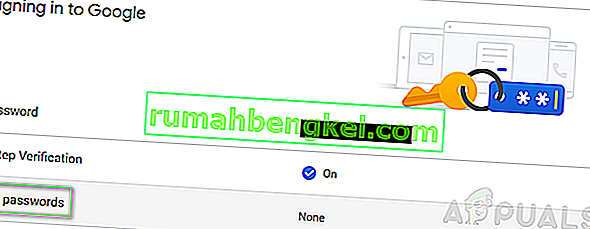
- אשר שוב את הכניסה שלך כדי להמשיך הלאה.
- לחץ על בחר יישום> אחר (שם מותאם אישית) .
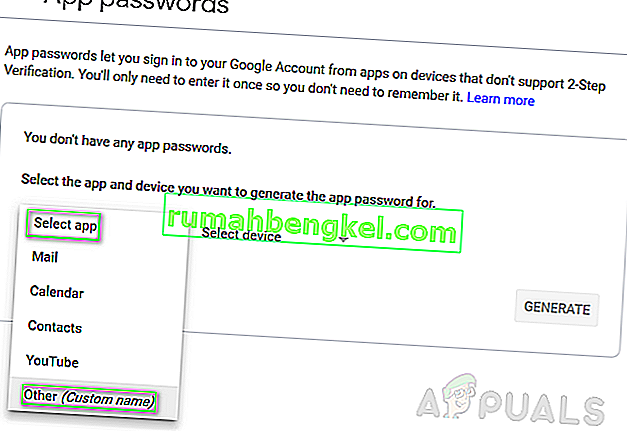
- הקלד Outlook ולחץ על צור .
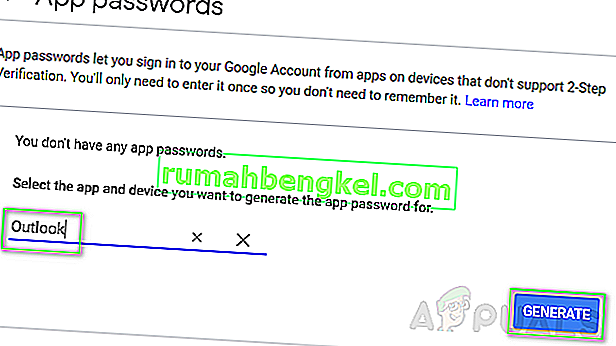
- פעולה זו תיצור סיסמת אפליקציה למכשיר שלך. העתק את הסיסמה שנוצרה בת 16 תווים.
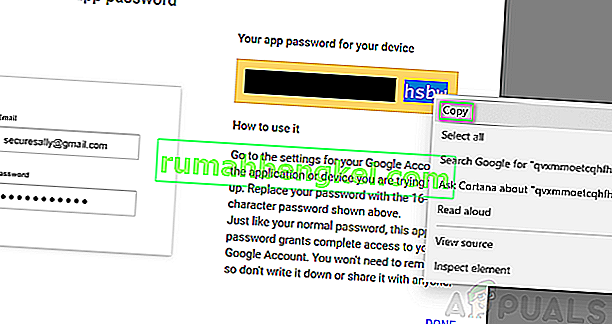
- השתמש בסיסמה זו כדי להיכנס ל- Microsoft Outlook שלך. זה אמור לפתור את הבעיה שלך.
פתרון 4: בדוק את תצורת Microsoft Outlook שלך
כאמור, כשל 78754 עלול להתרחש אם Microsoft Outlook אינו מוגדר כהלכה. כדי לוודא אם הוא מוגדר כראוי, בצע:
- לחץ על התחל או לחץ על מקש Windows , חפש ב- Outlook ולחץ על Enter .
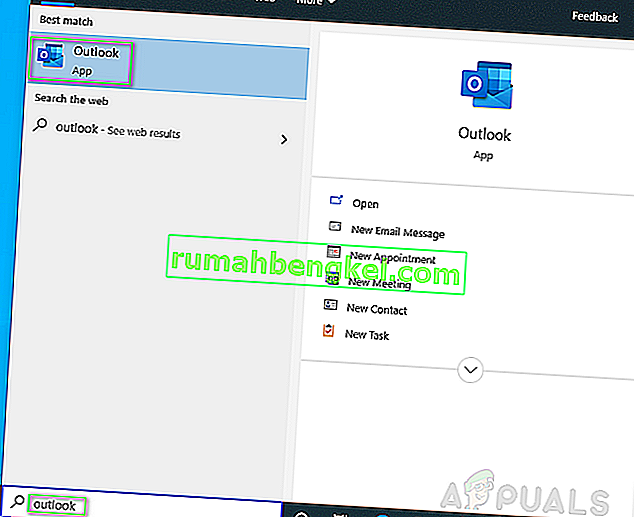
- כעת הזן את כתובת הדוא"ל שלך, לחץ על אפשרויות מתקדמות וסמן תן לי להגדיר את חשבוני באופן ידני ולחץ על התחבר .
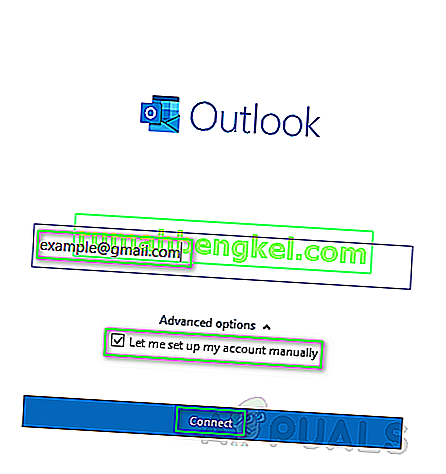
- בחר IMAP (עבור מערכת הפעלה Windows 10) או POP או Google בגירסאות אחרות של Windows.
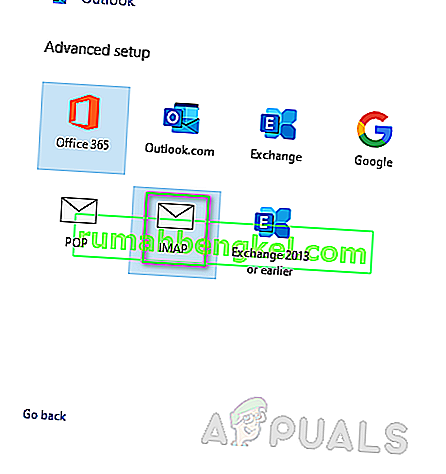
- ודא שגישה של IMAP או POP מופעלת (זה אמור כבר להיעשות בעת ביצוע פתרונות 2) לפני שתנסה להוסיף את חשבון Gmail שלך בלקוח Microsoft Outlook.
- השתמש במידע השרת הנתון כדי להגדיר את לקוח Microsoft Outlook שלך כהלכה.
דואר נכנס
שרת: imap.gmail.com יציאה: 993 שיטת הצפנה: SSL / TLS דרוש כניסה באמצעות אימות סיסמא מאובטח (SPA): לא מסומן
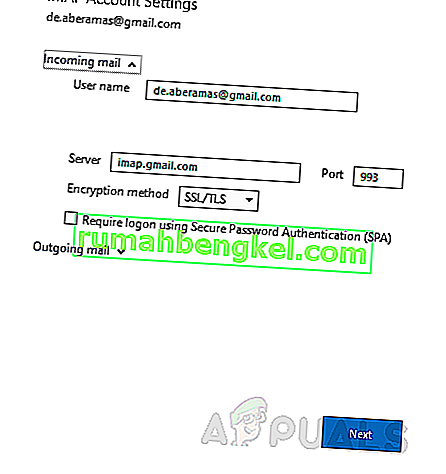
דואר יוצא
שרת: smtp.gmail.com יציאה: 465 שיטת הצפנה: SSL / TLS פסק זמן לשרת: סרגל אחד דורש כניסה באמצעות אימות סיסמא מאובטח (SPA): לא מסומן שרת היוצא שלי (SMTP) דורש אימות: מסומן השתמש באותן הגדרות כמו שרת הדואר הנכנס שלי : בדק
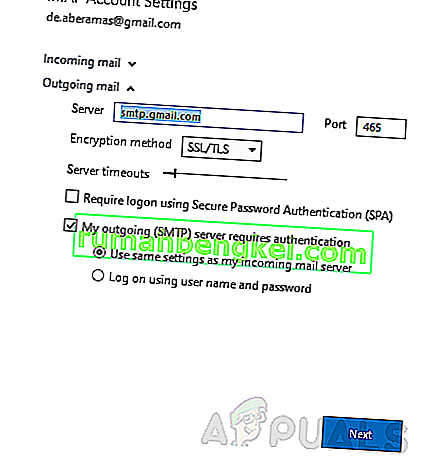
- תידרש להזין את אישורי הכניסה שלך. שים את המידע הנכון שלך ולחץ על התחבר . זה אמור לתקן את השגיאה שלך.
פתרון 5: עדכן את Microsoft Outlook שלך
כידוע, לעיתים, Windows מיושן גורם לשגיאות מטרידות האוסרות על פונקציונליות נכונה של יישומי ותכונות Windows. באופן דומה, כל יישום מיושן יכול להתנהג באותה צורה. לכן, שדרוג לקוח הדואר האלקטרוני שלך (Microsoft Outlook) לגרסה האחרונה עשוי פשוט לפתור את הבעיה שלך. אם אף אחד מהפתרונות לא עבד בשבילך, זה סוף סוף צריך. בצע את ההליך הנתון כדי לעשות זאת:
- לחץ על התחל או לחץ על מקש Windows , חפש ב- Outlook ולחץ על Enter .
- נווט לקובץ ולחץ על חשבון משרד.
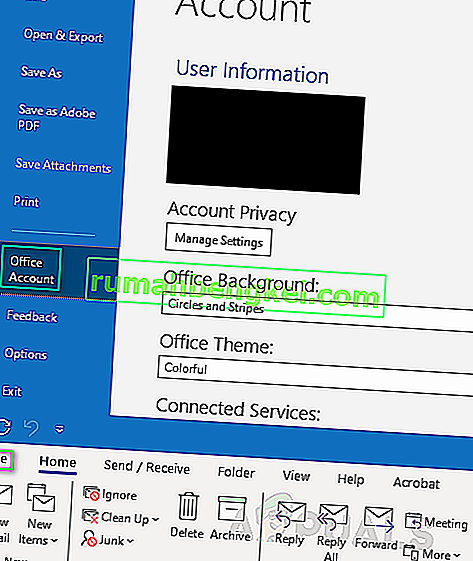
- לחץ על אפשרויות עדכון , בחר באפשרות עדכן כעת מהתפריט הנפתח.
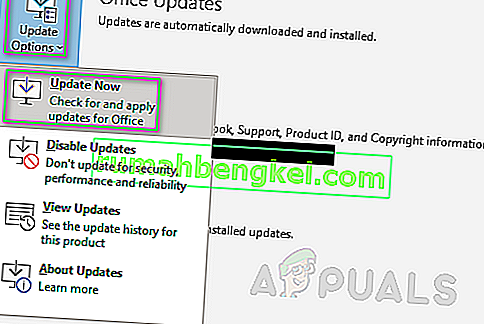
- פעולה זו תמצא עדכונים אוטומטית עבור לקוח Microsoft Outlook שלך ותתקין אותם.
- כדי לוודא שאתה מעודכן לגירסה העדכנית ביותר, אתה אמור לראות את ההודעה הבאה כשתחזור על אותו הליך.